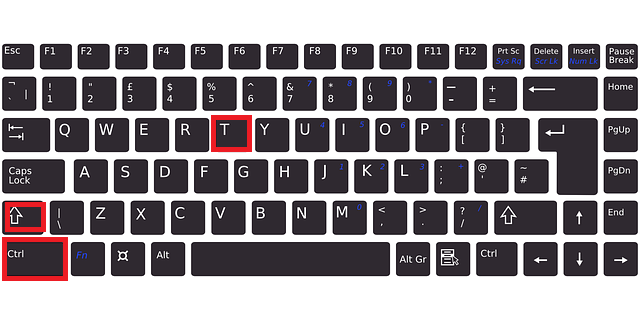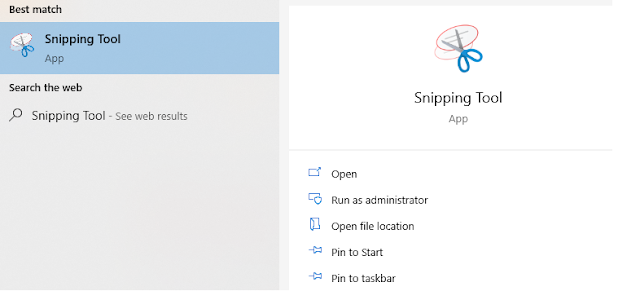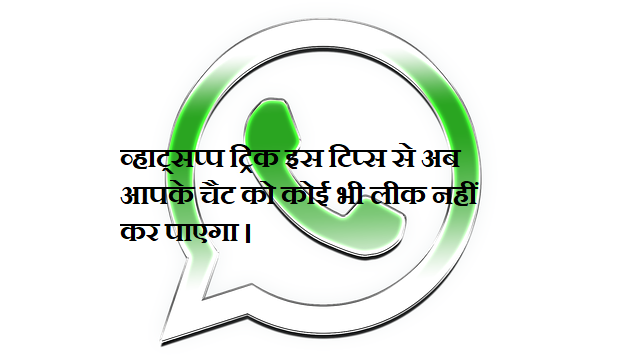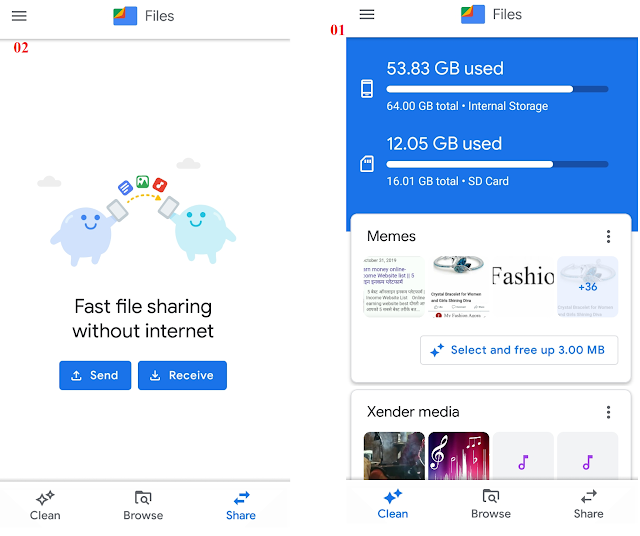दोस्तो कम्प्यूटर आने से हमारे जीवन मे काफी काम जो है वो बहुत ही आसानी से हो जाते है । दोस्तो इसलिए कम्प्यूटर चलाने के किये हमे एक विशेष ज्ञान की जरुरत पड़ती है । हम कम्प्यूटर में आसानी से और तेजी से काम कर सके उसके लिए हमे कंप्यूटर में टिप्स और ट्रिक की जरूरत पड़ती है । हमे कुछ ऐसे शार्ट कट कीय और भी काफी ट्रिक का ज्ञान होना चाहिए है ।
 |
| कंप्युटर टिप्स |
Computer Knowledge in Hindi
बंद हुई टैब को फिर से कैसे चालू करें । How to Open Close Tab ?
दोस्तो अगर आप कोई ब्राऊजर में काम कर रहे है और अगर उस ब्राऊजर की कोई टैब भूल से बंद हो जाती है और आप उसे दुबारा ओपन करना चाहते है तो आपको Ctrl+Shift+T बटन को दबाने से बंद हुई Tab फिर से खुल जाएगी ।
Computer Tips and Trick in Hindi
Screen Shot कैसे ले । How to Capture Computer Screen Shot?
दोस्तो अगर आपको कंप्यूटर में किसी चीज का स्क्रीन शॉट लेना है तो हम Window+Screen Shot का बटन या किसी कंप्यूटर में FN+Window+Screen Shot लेते है । लेकिन दोस्तो अगर आपको अपने कम्प्यूटर में सिर्फ सिलेक्टेड एरिया का ही स्क्रीन शॉट लेना है तो आपको स्टार्ट बटन पर क्लिक करके उसमें "Snipping Tool"
को आपने करके उसमें दिए गए स्टेप को फॉलो करना है । आप उसके बाद सिलेक्टेड एरिया का आप स्क्रीन शॉट ले सकते हों ।
Excel में लास्ट कमांड को रिपीट करें । How to repeat last Command in Excel
दोस्तो आप F4 के बटन दबाकर लास्ट की गयी कमांड को रिपीट कर सकते है । जैसी की अगर आपने एक्सेल में Cell या रो की इन्सर्ट किया है तो उसे आप F4 बटन दबाने पर वही प्रोसेस दुबारा हो जाएगी ।
क्रोम ब्राऊजर में इमेज फ़ाइल को रिवर्स सर्च करें। How to Search Image File ?
दोस्तो अगर आपने अपने क्रोम ब्राउज़र में कोई इमेज को राइट क्लिक के साथ- साथ S का बटन दबाने से रिवर्स सर्च करेगा और वो इमेज कहा से ली गई है उसे सर्च में दिखायेगा ।
विंडो स्क्रीन साइड में करे । How to Side Change Window Screen
आपकी Window Key और Right , Left, UP , Down के बटन को साथ मे दबाने से आपकी विंडो की स्क्रीन की साइड चेंज कर सकते है ।
Screen Rotetion स्क्रीन को कैसे रोटेट करें ।
Ctrl+Altr के साथ आप ऐरो key को दबाने से यानी Right , Left, UP , Down बटन को दबाने से स्क्रीन को रोटेट कर सकते हो । दोस्तो यह ट्रिक सभी कंप्यूटर में काम नही करती है ।
फ़ास्ट तरीके से Cache को क्लियर कैसे करें । How To Clear Cache ?
दोस्तो अगर आप Cache को एकदम फ़ास्ट तरीके से क्लियर करना चाहते है तो आपको उसके लिए Ctrl+Shift+R का बटन दबाने से पेज रिफ्रेश हो जाएगा ।
विंडो को तुरंत लॉक करें । How to Lock Windows Speedly ?
दोस्तो अगर आप विंडो को तुरंत लॉक करना चाहते है तो आपको Window+L का बटन दबाने है । आपका PC जल्दी लॉक हो जाएगा ।
Computer me Password Kaise Dale ?
कंप्युटर (Computer) मे पासवर्ड कैसे लगाए ?
आपको सबसे पहले Control Panel मे जाना है , उसमे आपको User Account के ऑप्शन मे जाए फिर उसके बाद आपको उसमे Manage Another Account के ऑप्शन पर क्लिक करना है । उसमे आपको Create पासवर्ड पर क्लिक करना है ।